

/英文/

/英文/

/英文/

/英文/
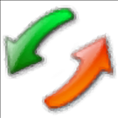
/英文/

/英文/

/英文/

/英文/
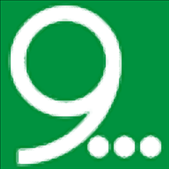
/简体中文/

/英文/
 7-zip下载v18.03 简体中文美化版
7-zip下载v18.03 简体中文美化版 Bubble Math(泡泡数学)v1.0 电脑版
Bubble Math(泡泡数学)v1.0 电脑版 EditPad Pro(多功能文本编辑器)v7.65 中文版
EditPad Pro(多功能文本编辑器)v7.65 中文版 Easy Equation Solver(在线方程式计算器)v1.8 官方版
Easy Equation Solver(在线方程式计算器)v1.8 官方版 ScanTransfer(无线传输工具)v2018 官方版
ScanTransfer(无线传输工具)v2018 官方版 彗星QQ资源文件读取器v2.1 绿色免费版
彗星QQ资源文件读取器v2.1 绿色免费版 Flash Renamer(批量重命名软件)v6.9 官方版
Flash Renamer(批量重命名软件)v6.9 官方版 动书编辑器(motionbook)v2018 官方版
动书编辑器(motionbook)v2018 官方版 字由客户端v2.0.0.4 官方版
字由客户端v2.0.0.4 官方版 Notepad2书签版(Notepad2 Bookmark Edition)v5.1 官方版
Notepad2书签版(Notepad2 Bookmark Edition)v5.1 官方版 Easy2Convert GIF to JPG
PRO是一款非常简单且实用的GIF转JPG转换器,顾名思义通过该软件可帮助用户快速将GIF文件转换为JPG文件,您可以选择添加单个文件,将某一重要文件单独进行转换,也可添加文件夹,将文件夹中的多个GIF文件添加至软件,统一进行处理并批量进行转换,不仅提高了工作效率,还节省了您的时间,由于软件功能专一,专门用于GIF转JPG,因此无需设置输出格式,默认为JPG格式,使得转换操作更加方便,还可自定义设置输出图像质量等参数,欢迎有需要的用户下载体验
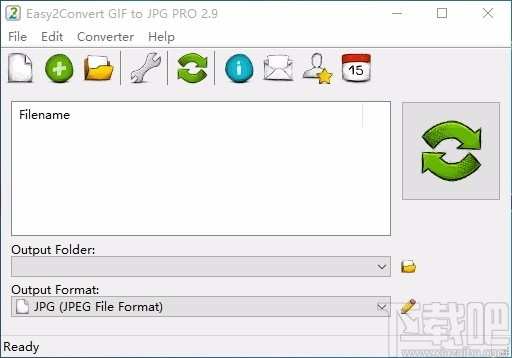
将图形交换格式文件(.gif)转换为JPEG文件(.jpg、.JPEG、.jpe、.jif)
批转换选项(一次转换多个gif文件)
动画GIFs支持(全部/自定义帧导出)
使用参数运行命令行
文本或图像水印选项
图像大小/旋转/翻转选项
颜色调整(亮度/对比度等)选项
输出jpg质量和bpp选项
小巧易用的软件
操作简单,简单几步即可将GIF转换为JPG
转换速度快,数秒内即可完成转换操作
可自定义设置输出目录,将转换后的JPG文件保存在指定位置
可将GIF图片的每一帧转换为对应的JPG图片文件
GIF文件添加后,可查看该文件所在的具体位置
转换完成后,可查看转换状态,快速了解文件是否转换成功
1、打开软件,进入软件主界面,运行界面如下图所示
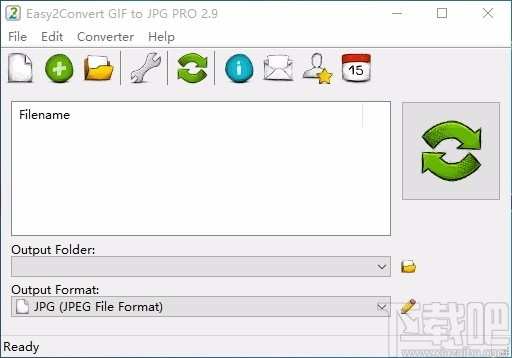
2、添加文件,在本地选择一个GIF文件,添加至软件
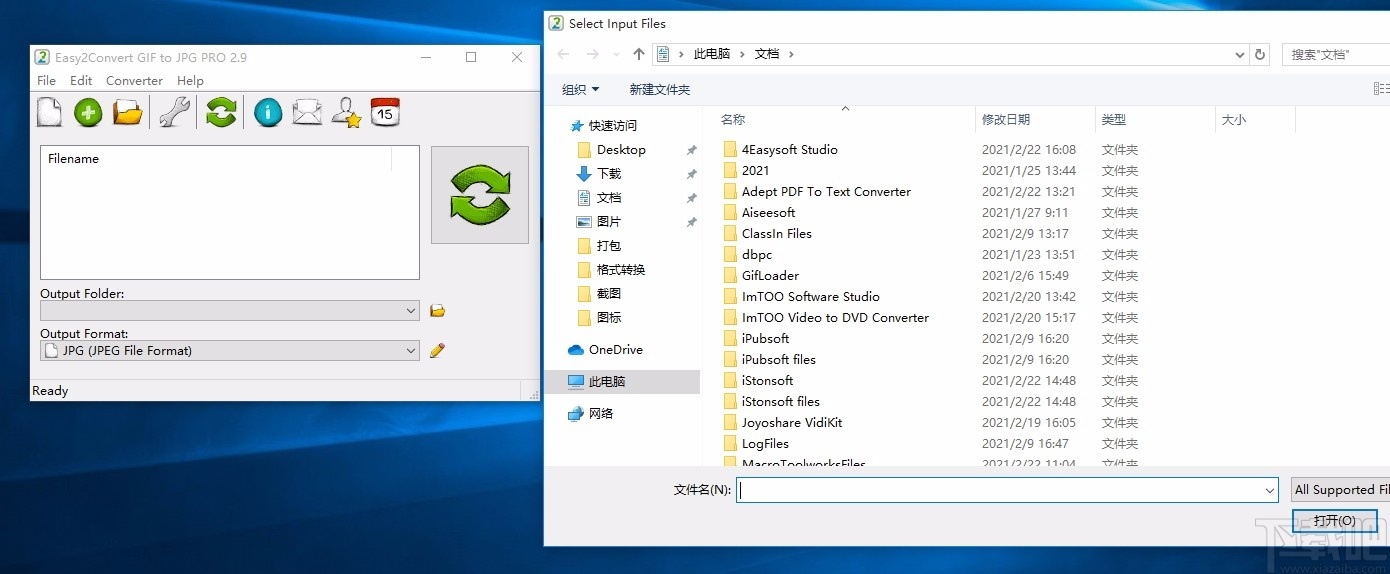
3、点击箭头所指按钮,浏览文件夹,选择一个文件夹进行添加
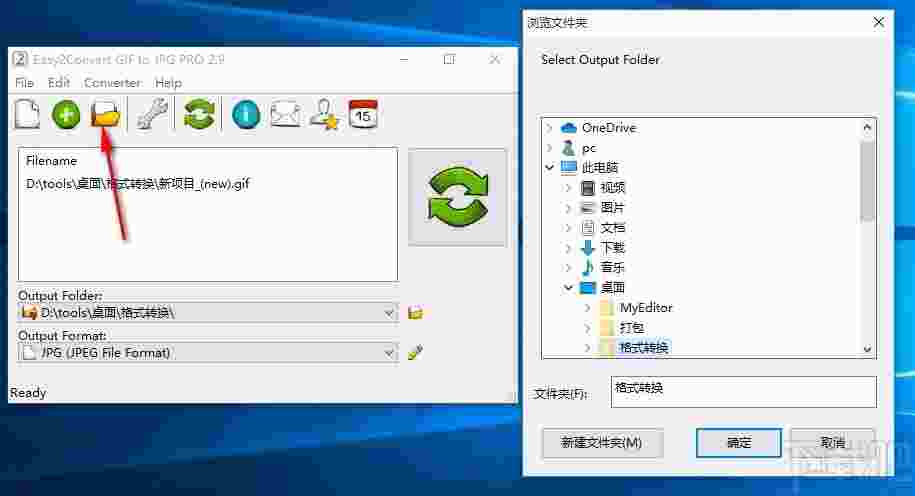
4、设置输出格式,只能选择JPG格式,默认输出JPG格式的文件
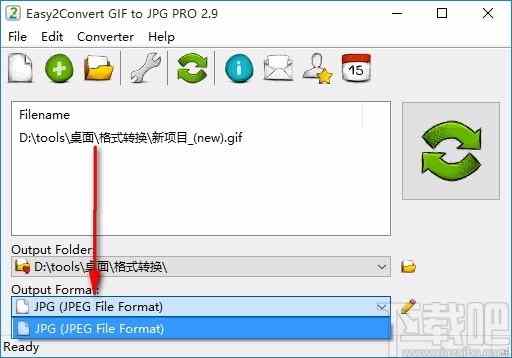
5、打开设置界面,选择相应的选项,并可对其进行设置
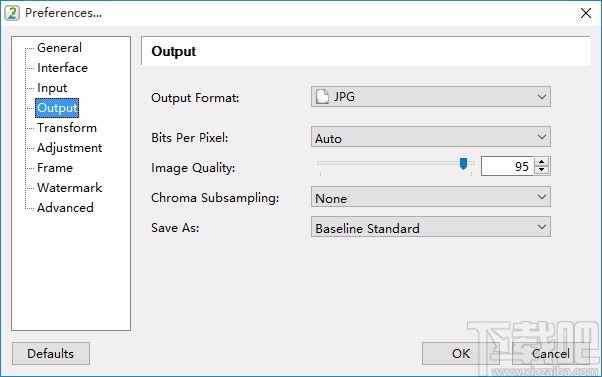
6、设置输出目录,点击箭头所指按钮,浏览文件夹,选择一个文件夹进行设置
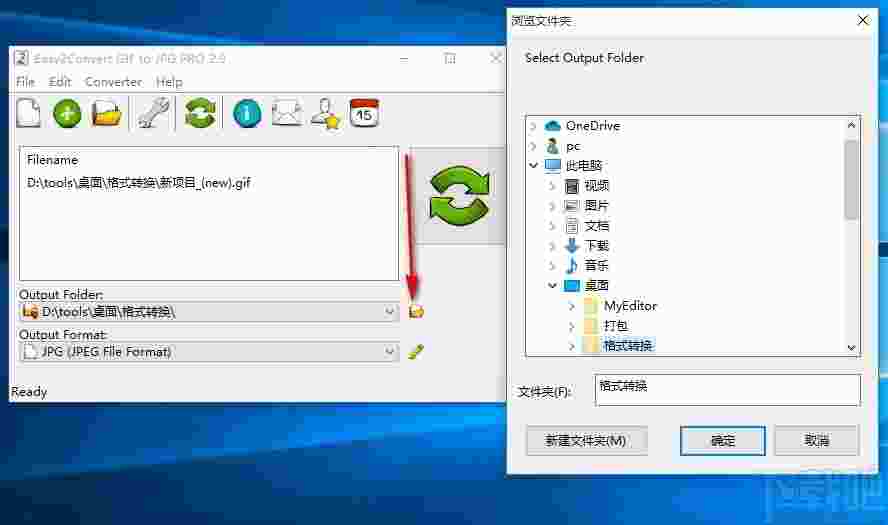
7、完成相关设置后,点击箭头所指按钮,即可快速进行转换
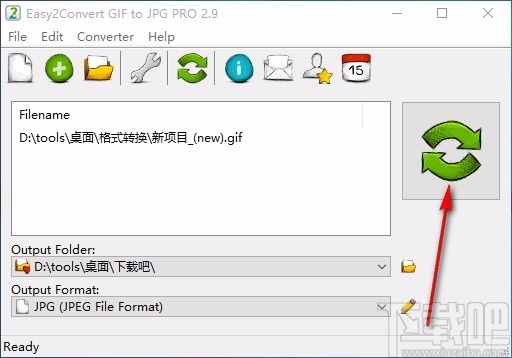
8、弹出信息提示框,显示转换完成,点击OK即可
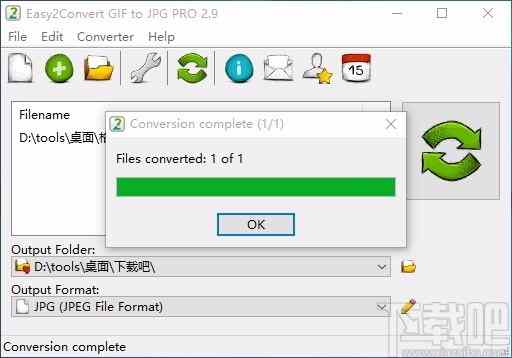
9、可在之前设置的输出目录中查看转换后的图片文件
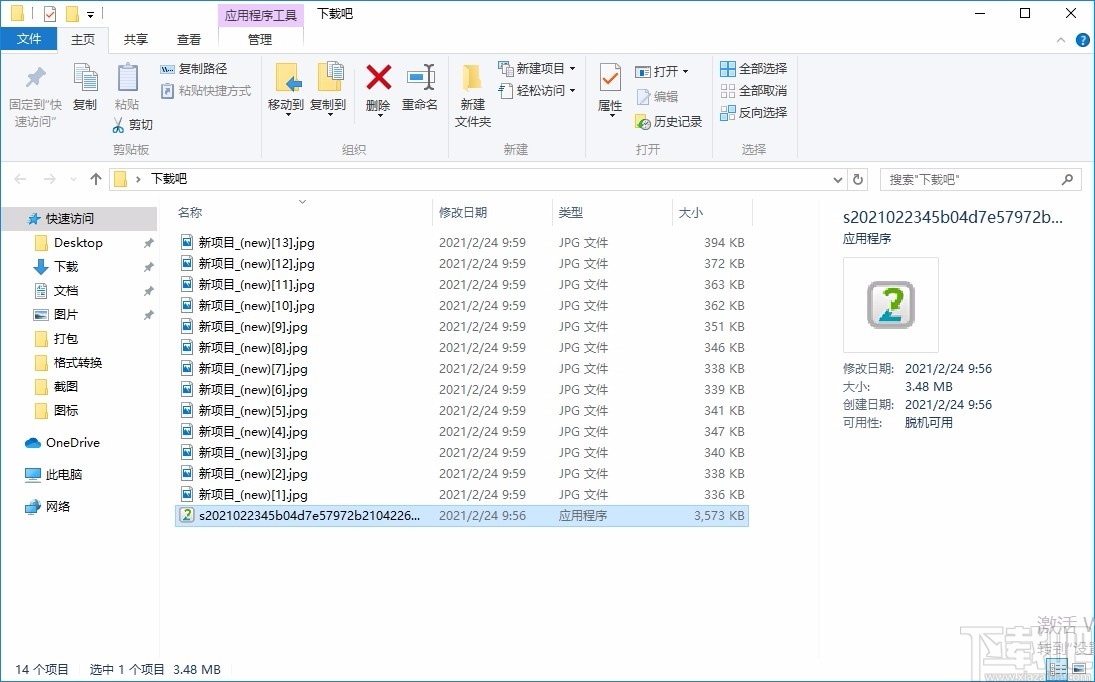

 转易侠图片转换器v1.0.0.0 官方版图像转换 / 1.3M
转易侠图片转换器v1.0.0.0 官方版图像转换 / 1.3M
 照片转手绘软件(SoftOrbits Sketch Drawer)图像转换 / 13.9M
照片转手绘软件(SoftOrbits Sketch Drawer)图像转换 / 13.9M
 二维码批量生成工具(支持离线)图像转换 / 23.8M
二维码批量生成工具(支持离线)图像转换 / 23.8M
 二维码助手(支持表格导出)图像转换 / 1.2M
二维码助手(支持表格导出)图像转换 / 1.2M
 转易侠图片转换器v1.0.0.0 官方版图像转换 / 1.3M
转易侠图片转换器v1.0.0.0 官方版图像转换 / 1.3M
 照片转手绘软件(SoftOrbits Sketch Drawer)图像转换 / 13.9M
照片转手绘软件(SoftOrbits Sketch Drawer)图像转换 / 13.9M
 二维码批量生成工具(支持离线)图像转换 / 23.8M
二维码批量生成工具(支持离线)图像转换 / 23.8M
 二维码助手(支持表格导出)图像转换 / 1.2M
二维码助手(支持表格导出)图像转换 / 1.2M
 CV全自动图形图片验证码识别软件 2017 官方版图像转换 / 3.2 MB
CV全自动图形图片验证码识别软件 2017 官方版图像转换 / 3.2 MB
 JPEG转PDF 5.0 官方版图像转换 / 13.98 MB
JPEG转PDF 5.0 官方版图像转换 / 13.98 MB
 小辣椒图片格式转换工具图像转换 / 364KB
小辣椒图片格式转换工具图像转换 / 364KB
 转易侠图片转换器v1.0.0.0 官方版图像转换 / 1.3M
转易侠图片转换器v1.0.0.0 官方版图像转换 / 1.3M
 照片转手绘软件(SoftOrbits Sketch Drawer)图像转换 / 13.9M
照片转手绘软件(SoftOrbits Sketch Drawer)图像转换 / 13.9M
 二维码批量生成工具(支持离线)图像转换 / 23.8M
二维码批量生成工具(支持离线)图像转换 / 23.8M
 二维码助手(支持表格导出)图像转换 / 1.2M
二维码助手(支持表格导出)图像转换 / 1.2M
 转易侠图片转换器v1.0.0.0 官方版图像转换 / 1.3M
转易侠图片转换器v1.0.0.0 官方版图像转换 / 1.3M
 照片转手绘软件(SoftOrbits Sketch Drawer)图像转换 / 13.9M
照片转手绘软件(SoftOrbits Sketch Drawer)图像转换 / 13.9M
 二维码批量生成工具(支持离线)图像转换 / 23.8M
二维码批量生成工具(支持离线)图像转换 / 23.8M
 二维码助手(支持表格导出)图像转换 / 1.2M
二维码助手(支持表格导出)图像转换 / 1.2M
 CV全自动图形图片验证码识别软件 2017 官方版图像转换 / 3.2 MB
CV全自动图形图片验证码识别软件 2017 官方版图像转换 / 3.2 MB